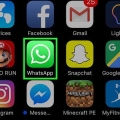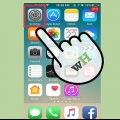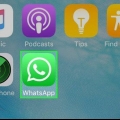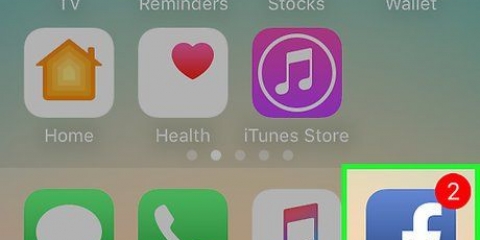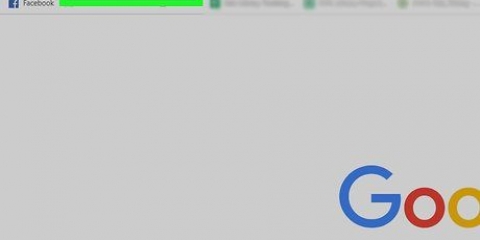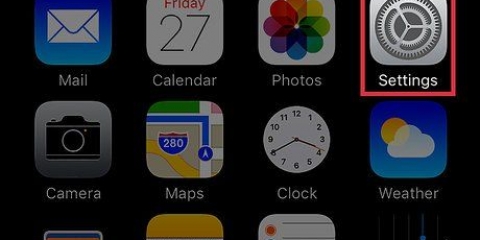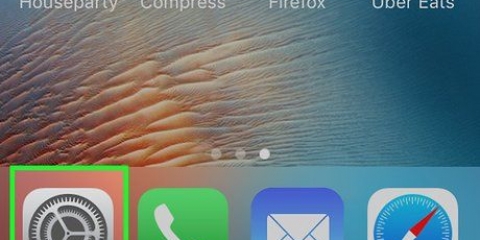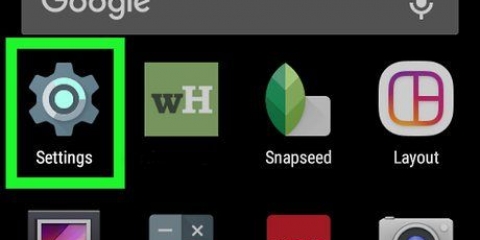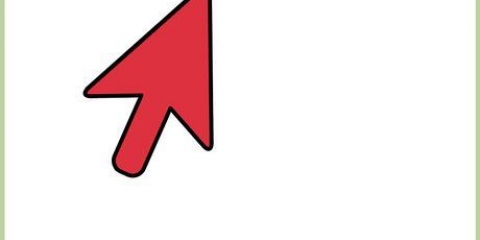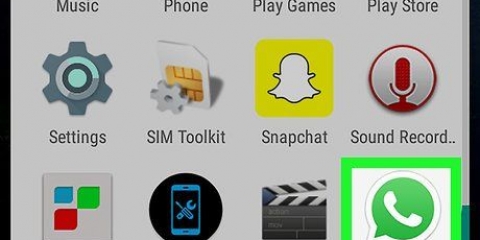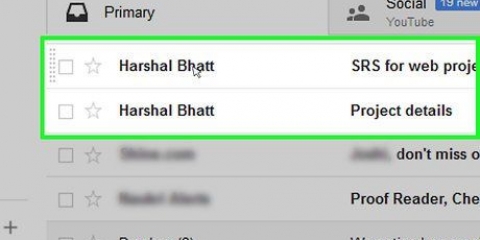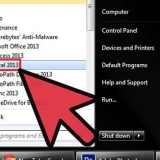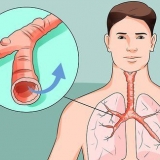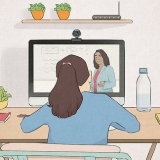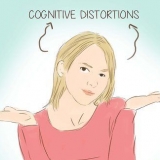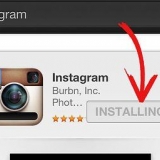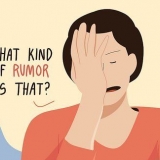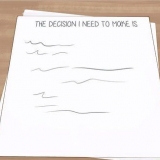Como usar o whatsapp sem um número de telefone
Contente
Este artigo ensinará como usar um número de telefone falso para se inscrever no WhatsApp. O número de telefone falso pode ser obtido no Google Voice, um serviço gratuito de chamadas e mensagens de texto anônimas. Infelizmente, você precisará usar um número de telefone real, seu ou de outra pessoa, para fazer login no Google Voice. Portanto, você terá, pelo menos temporariamente, que ter acesso a um número de telefone real para criar sua conta do Google Voice, para poder fazer login no WhatsApp sem um número.
Degraus
Parte 1 de 2: Como fazer login no Google Voice

1. Abra o Google Voice. Vamos para https://voz.o Google.com/ no navegador do seu computador. Se estiver conectado a uma conta do Google, você verá a página de configuração do Google Voice.
- Se você ainda não está logado, digite seu endereço de e-mail e senha primeiro.
- Pule esta etapa se você já tiver uma conta do Google Voice.

2. Pesquisar um local. Clique na caixa de texto no meio da página e digite uma cidade ou área. Conforme você digita, várias opções aparecem abaixo da caixa de texto.

3. Selecione um local. Clique em uma cidade no menu suspenso para defini-la como o local do seu número do Google Voice.

4. Anote seu número preferido. Agora você vê números de telefone diferentes. Anote o que você deseja usar. Você usará esse número mais tarde para fazer login no WhatsApp.

5. Clique emSelecionando. É um botão azul à direita do número de telefone que você deseja usar.

6. Clique emO próximo na caixa de diálogo. Você está agora na página onde você pode inserir seu número de telefone.

7. Digite seu número de telefone real. No campo de texto, insira um número de telefone que você possa acessar.

8. Clique emEnviar código. Este botão está no canto inferior direito da janela do número de telefone. O Google Voice agora enviará um SMS de confirmação para seu telefone.

9. Encontre seu código. Abra o aplicativo de mensagens de texto do seu telefone, encontre a mensagem do Google (geralmente de um número de telefone de cinco dígitos) e veja o código de seis caracteres na mensagem.
A mensagem será algo como "123456 é o seu código de confirmação para o Google Voice."

10. Digite o código. Digite os seis caracteres do código na caixa de texto no meio da página do Google Voice.

11. Clique emVerificar. Está no canto inferior direito da janela de verificação.

12. Clique emafirmação na caixa de diálogo. Agora você confirma que deseja usar este número de telefone com sua conta do Google Voice.
Dependendo do seu número de telefone, talvez você não veja essa opção. Nesse caso, você pode apenas prosseguir para a próxima etapa.

13. Clique emCompleto na caixa de diálogo.

14. Abra a página do Google Voice. Se você não for redirecionado automaticamente para o painel, clique em Google Voice no canto superior esquerdo da página.

15. Clique no ícone de mensagens. Este é um logotipo de balão de fala no canto superior esquerdo do painel. Agora você abrirá seu histórico de mensagens, onde receberá o código de confirmação do WhatsApp posteriormente.
Deixe esta janela aberta por enquanto.
Parte 2 de 2: Configurando o WhatsApp

1. Desinstalar WhatsApp e instale-o novamente. Se você já possui o WhatsApp em seu telefone, será necessário desinstalar e reinstalar o aplicativo para limpar todos os dados do usuário.
- Se você ainda não baixou o WhatsApp, faça-o no seu Iphone ou Android.

2. Abra o WhatsApp. Toque no ícone do WhatsApp. Isso parece um balão de fala branco e um gancho de telefone em um fundo verde.

3. Toque emAceita & prosseguir. Isso está na parte inferior da tela.

4. Digite seu número de telefone do Google Voice. Toque na caixa de texto no meio da tela e digite o número de telefone que você escolheu no Google Voice.
Se você não anotou seu número do Voice, você pode encontrá-lo abrindo o painel do Google Voice, clicando em ☰ no canto superior esquerdo da janela, clicando Configurações e finalmente na aba Números de telefone.

5. Toque emFinalizado. Está no canto superior direito da tela.
No Android, toque aqui O próximo.

6. Toque emsim na caixa de diálogo. Agora você confirma seu número de telefone e o WhatsApp envia um SMS de confirmação para esse número.
No Android, toque aqui OK.

7. Aguarde uma mensagem de confirmação. Aguarde um SMS no painel do Voice. Quando seu SMS aparecer, você o verá no lado esquerdo da página.

8. Encontre seu código. Clique na mensagem à esquerda da página e encontre o código de seis caracteres na mensagem, à direita da página.

9. Insira seu código. Digite seu código de confirmação na caixa de texto. O WhatsApp processará o número assim que você terminar de digitar.

10. Toque emPular restauração. Este é um botão vermelho no meio da tela.
No Android, toque aqui Pular.

11. Preencha as informações do seu perfil. Toque no campo de texto `Seu nome` e digite um nome aqui. Você também pode adicionar uma foto tocando no círculo com Adicionar foto, no canto superior esquerdo da tela. Você pode então selecionar uma foto.

12. Toque emFinalizado. Está no canto superior direito da tela. É assim que você cria sua conta do WhatsApp.
No Android, toque aqui O próximo.
Pontas
- Você pode baixar o aplicativo Google Voice em seu telefone para usar como um segundo aplicativo de mensagens de texto.
Avisos
- Se você não tiver mais acesso ao telefone usado para criar sua conta do Google Voice e precisar confirmar sua conta do Voice, não poderá fazer isso pelo telefone.
Artigos sobre o tópico "Como usar o whatsapp sem um número de telefone"
Оцените, пожалуйста статью
Similar
Popular